だから、あなたはあなたを取る準備ができています WordPressのウェブサイト 次のレベルに進み、WordPressでメンバーシップサイトを構築します。 メンバーシップサイトの構築には時間がかかり、メンバーとして登録したユーザーのみにコンテンツが表示されます。
WordPress でメンバーシップ Web サイトを構築するには、一部のサードパーティ メンバーシップのインストールと設定が必要です。 plugin秒。 優秀なものが多い WordPressメンバーシップ plugins が利用可能で、無料とプレミアムの両方で有料と呼ばれます。どちらが最適かは、Webサイトに必要な機能によって異なります。
このチュートリアルでは、無料のみに焦点を当てました plugins、そして私たちのニーズに最も適したものを選択してください。 私たちが決定したものを制限するこの選択に使用した基準は、私たちにとって最も重要な機能でした.
まず、メンバーシップサイトについて学びましょう。
メンバーシップのウェブサイトを作成すると、 オンラインでお金を稼ぐ。 メンバーシップはいわゆるゲートであり、特定のコンテンツを非表示にするためにWebサイトに配置されます。 この特定のコンテンツは、ユーザーがサブスクリプションを取得したか、登録を行った場合にアクセスできます。登録は無料、有料、または混合で行うことができます。
WordPressのメンバーシップがあります pluginRestrict Content Pro や MemberPress などを使用すると、WordPress 会員制 Web サイトを簡単に作成できます。 の詳細な比較を確認してください ContentProとMemberPressを制限する ページ をご覧ください
これらのメンバーシップサイトは、アクセスが制限された有用なコンテンツが公開されるプラットフォームです。 ここでは、ユーザーは会費を支払うことによってのみそのコンテンツにアクセスできます。 メンバーシップは、年次、月次、または週次であり、年次または月次のオプションを選択した場合、ユーザーは通常割引を受けられます。
一部のサイトでは、コンテンツに応じて異なる価格を提供しています。 メンバーシップ期間の終了後、ユーザーはアクセスを継続するために再度支払う必要があります。 メンバーはサインアップ時にクレジットカードの詳細を共有する必要があり、それがサイトのデータベースに保存されるため、支払いプロセスは通常自動化されています。
メンバーシップWebサイトを作成する主な利点:
メンバーシップサイトを設定する主な利点は、オンラインビジネスにより優れた安定性を提供し、新しい経常収益ラインを獲得することです。 メンバーシップサイトは、トレンドを実装するための最良の方法です インターネットマーケティング戦略.
メンバーシップサイトとクライアントベースを拡大するには、 WebサイトをWeb2.0テクノロジーと統合し、人気のソーシャルメディアプラットフォームでサイトを宣伝する必要があります。
WordPressで会員制ウェブサイトを作成する
ここで、このプロセスでは、これらが必要になります pluginそれを始めることです。
- WooCommerce:無料
- WooCommerceサブスクリプション:$ 199
- グループ:無料
- グループ404リダイレクト:無料
- グループEコマース:$ 79
- 一覧ページ:無料
- ウィジェットコンテキスト:無料
ステップ 1: 以前のすべてをインストールする Plugins
まず、いくつかをインストールする必要があります plugins メンバーシップサイトを作成します。 そして、常にXNUMXつのことを念頭に置いてください 無料のようなものはありません plugin. 無料のほとんど pluginWordPress の s とテーマは、プレミアムの簡素化されたバージョンです。 plugins.
ステップ2:プレミアムアクセスを持つグループを作成する
プレミアムグループを形成するには、グループ内の機能をクリックします。WordPressの管理エリア。 次に、必要な名前で新しい機能を構築します。
機能が作成されたら、[グループ]をクリックして、プレミアム機能を割り当てる新しいグループを作成します。
グループ内で、[オプション]をクリックし、プレミアム機能を選択します。 、」は、最新のコンテンツを割り当てて共有するためにこのグループを選択する可能性を私たちに与えるものです。 新しいプレミアムグループへのアクセスを制限することで、コンテンツをプレミアムメンバーのみに制限できるようになりました。
ステップ3:プレミアムグループの制限コンテンツの作成
サイトでブログ投稿またはページを作成または編集しているときに、右側のWordPress編集ウィンドウに、コンテンツを表示できるユーザーを選択できる新しいフィールドがあります。 デフォルトのままにしておくと、コンテンツはすべてのユーザーに表示されますが、グループを選択すると、コンテンツはグループ内のユーザーに表示されます。
制限されたコンテンツ ページにアクセスしようとするアクセス許可を持っていない誰かが. 事前定義されたページに。 このページは、グループ 404 リダイレクトで設定できます plugin、ログインページなど、必要なページにリダイレクトできます。
ステップ4:支払い方法を追加する
コンテンツアクセスの制限が正常に完了したら、支払いシステムを設定する必要があります。 これは、WooCommerceのサブスクリプションまたはWooCommerceグループによって簡単に実行できます。
これを設定するXNUMXつの典型的な方法は次のとおりです。
1回の支払いまたは定期的な支払いでコンテンツへのアクセスを許可します。
会員エリアからコンテンツにアクセスできるコースを作成し、Web サイトのユーザーにオンラインで購入して消費してもらいたいとします。 このタイプの支払い方法が必要な場合は、WooCommerce サブスクリプションは必要ありません plugin、 これから plugin 定期的な課金用に設計されています。
2.定期的な支払いでコンテンツへのアクセスを許可します。
毎月のメンバーシップを提供する場合は、定期支払いオプションが必要です。 このオプションでは、登録済みの購入者は、リストされているクレジットカードまたは選択した支払い方法で自動的に請求されます。 これで、本質的な 手順は、支払い方法を構成することです。
StripeやAuthorize.netなど、支払い処理業者にはいくつかのオプションがあります。 WooCommerceにはPayPalの支払い方法が含まれているので、その方法について説明します。 あなたは必要になります PayPalアカウント これを使用するために最初に作成されました。
お支払い方法を設定して機能させたら、[グループ]タブに移動し、[グループ]を選択します サブスクリプションを購入するときにアクセスを許可したいもの。 これで、WordPressでメンバーシップWebサイトを正常にセットアップできました。
サブスクリプションは、支払い方法が設定され、機能するようになったら。
ステップ5:プレミアムコンテンツを自動的に一覧表示する
必須ではありませんが、プレミアム コンテンツ リストを更新する予定がある場合は、非常に魅力的で役立ちます。 ページリストを使用しています plugin すべての有料コンテンツまたはプレミアム コンテンツが自動的に表示されるページを作成します。
「会員限定コンテンツリスト」などの名前でページを作成します。 このページは、すべての有料またはプレミアムコンテンツを含むページになります。 保存したら、ページIDの保存/更新をメモしてから確認してください。 これで、すべてのプレミアムコンテンツがアクセスできるようにリストされます。 ページIDを知った後、このショートコードを追加します。
[pagelist_ext child_of = "your page ID" show_image = "1" image_width = "image size" image_height = "auto"]
ステップ6:アジェンダを追加する
これを実現するには、Context Widget を使用します plugin。 この plugin ページのさまざまな場所で必要なウィジェットを表示または非表示にすることができます。
[ダッシュボード]> [外観]> [メニュー]にあるプレミアムコンテンツのリストごとにメニューを作成し、後で対応するトピックのウィジェットとして追加します。 まず、サイトのトピックのすべてのページを含むメニューを作成し、ウィジェットに移動します. 各ウィジェットには、任意のウィジェットを表示または非表示にできるオプションがあります。 plugin.
新しいメニューを追加する前に、表示したくないウィジェットをすべて削除する必要があります。 表示したくないウィジェットを非表示にしたので、対応するトピックのアジェンダのメニューにウィジェットを追加します。
最高の一部 Plugins WordPressで会員制サイトを作る
無料トップ3はこちら plugins WordPress で会員制サイトを作成するには:
1)メンバーシップ:
メンバーシップの使用中 plugin、会員サイトに必要なすべての機能が含まれていることがわかります。 これ plugin テキスト、チュートリアル、ダウンロード、ビデオなどのコンテンツを共有するのに最適です。 さまざまな種類のコンテンツを保護するためのサポートが含まれています。
ソーシャルとの統合が含まれます plugin お気に入り "バディ、」と支払いゲートウェイ 「PayPal。」 コンテンツドリッピング機能のサポート。 無料版では、最大19.00つのレベルのメンバーシップを作成できます。 また、プレミアムメンバーシップバージョンは月額$ XNUMXからご利用いただけます。
2)S2Member:
それは最高の一つです pluginカスタマイズも含め、WordPressで会員制サイトを作ることができます。 これにより、会員サイトのコンテンツへのアクセス制限レベルとユーザーレベルごとのアクセスが管理されます。
さまざまなソーシャルとの統合が含まれています plugin「BuddyPress」や「bbPress」、支払いゲートウェイ「PayPal」などです。 無料版では、最大 XNUMX レベルのメンバーシップとカスタマイズを作成できます。
すべてのプレミアム機能を備えたS2MemberProの有料版は、89.00ドルの一括支払いで利用できます。
3)有料メンバーシッププロ:
この plugin 会員レベル、レポート、アフィリエイト プログラムの管理をシームレスに統合します。 有料メンバーシップ プロはその XNUMX つです。」 plugin現在、WordPress ユーザーはほとんどの統合とそのすべてのコードとアドオンを無料で利用できます。
これには、「Stripe」、「Braintree Payments」、「Authorize.net」、「PayPal」、およびオプション「PaymentwithCheck」の支払いゲートウェイとの統合が含まれます。 「コンテンツドリッピング」機能をサポートします。 無制限のメンバーシップレベルを作成します。
あなたも好きかも:
-
最高の WordPress メンバーシップ PluginWordPress で会員制サイトを作成するには
-
セルフホストのWordPressブログ2018を開始するためのコスト:FAQ ''S ANSWERED
-
WordPressでWordPress管理者のログインURLを変更する方法 Plugins
-
マネージドWordPressホスティング2018に投資する必要があります:長所と短所
結論:WordPressでメンバーシップサイトを作成する方法:簡単なステップバイステップガイド
WordPressサイトを別のレベルに引き上げたい場合は、WordPressを使用してメンバーシップWebサイトを設定してください。 利用可能な多くのプランから選択するオプションがあります。
コメントセクションでWordPressのメンバーシップサイトを使用している場合はお知らせください。 すべてのトレンドソーシャルメディアプラットフォームでこの記事を共有して、あなたの愛とサポートを示してください。

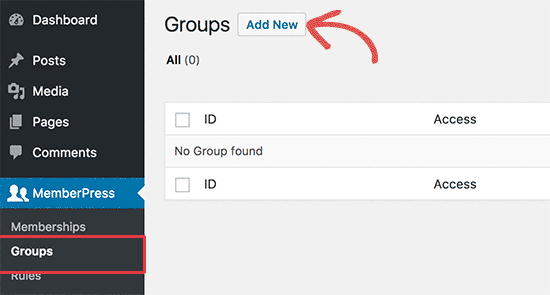
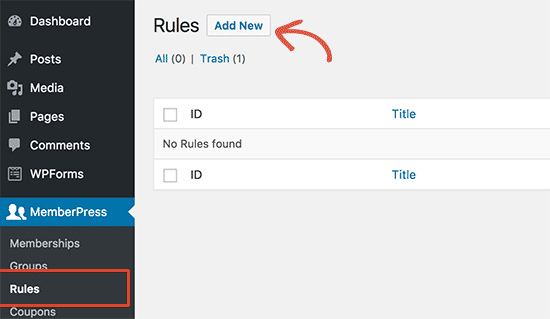
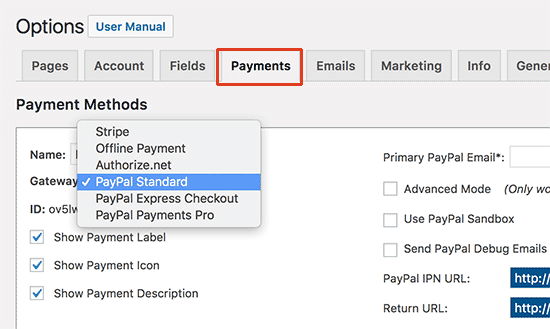
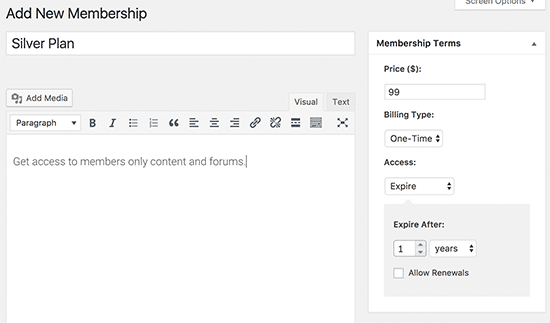
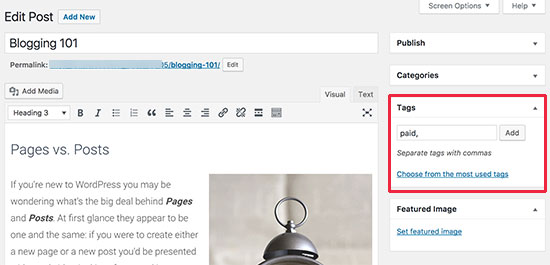
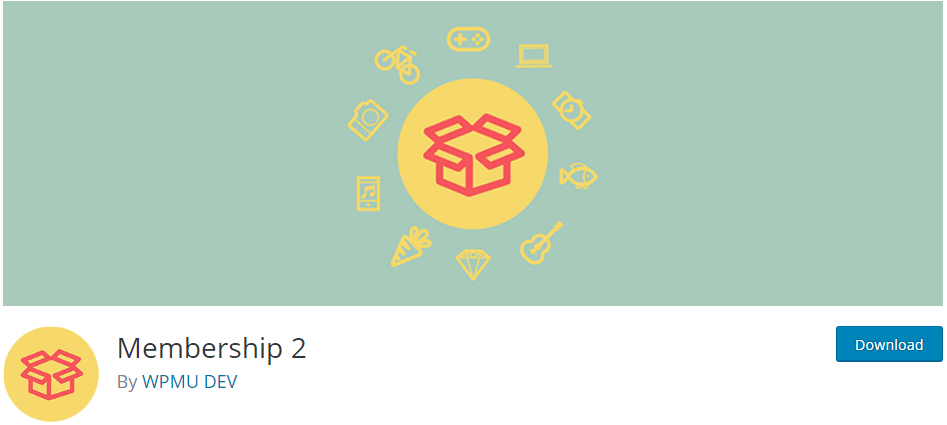

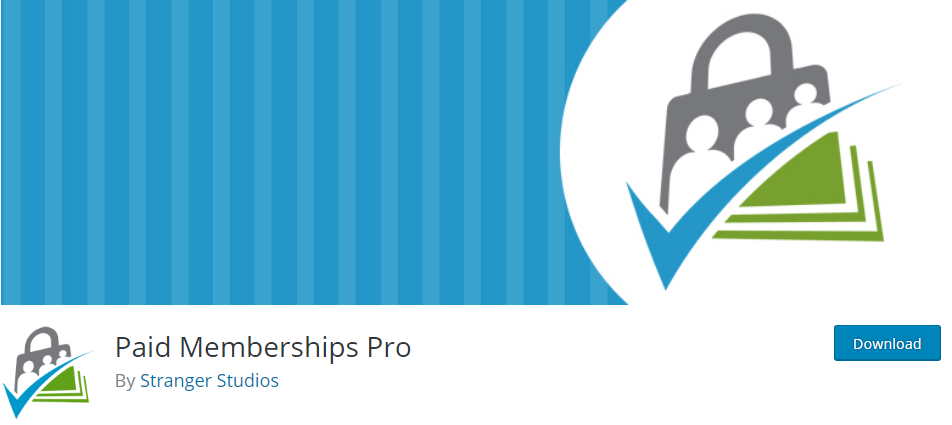



ちょっとシュバム、
素晴らしいまとめ!
もうXNUMXつ強力なものを追加したい plugin ARMember WordPress メンバーシップ plugin あなたのリストに。
感謝
アルミンバリャニ